7 correctifs pour le logiciel AMD Adrenalin qui ne fonctionne pas ou ne souvre pas

Vous êtes confronté au problème du logiciel AMD Adrenalin qui ne fonctionne pas ou ne s
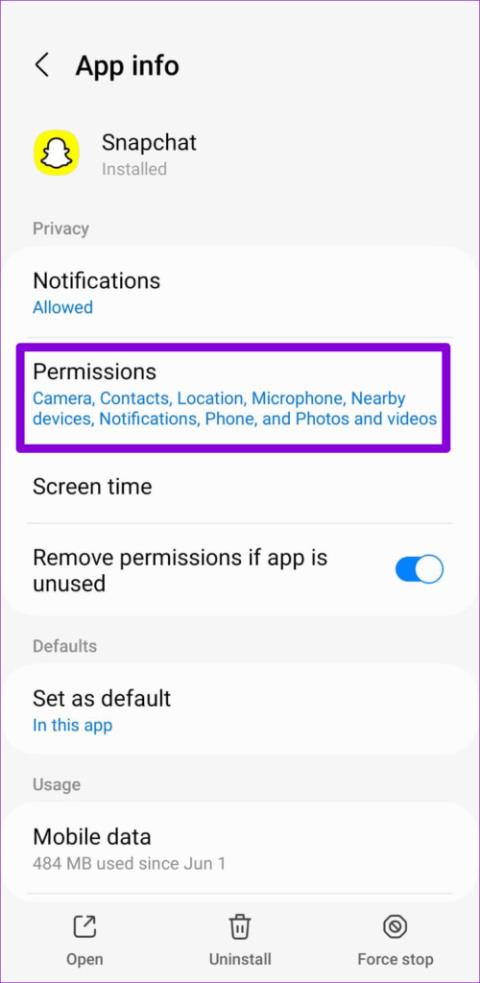
Astuces rapides
Snapchat nécessite l'accès au microphone de votre téléphone pour enregistrer des notes vocales. Si vous avez déjà refusé cette autorisation à Snapchat, vous ne pouvez pas envoyer de messages vocaux. Voici comment résoudre ce problème.
Étape 1 : Appuyez longuement sur l' icône de l'application Snapchat et appuyez sur l' icône d'informations dans le menu. Ensuite, allez dans Autorisations .
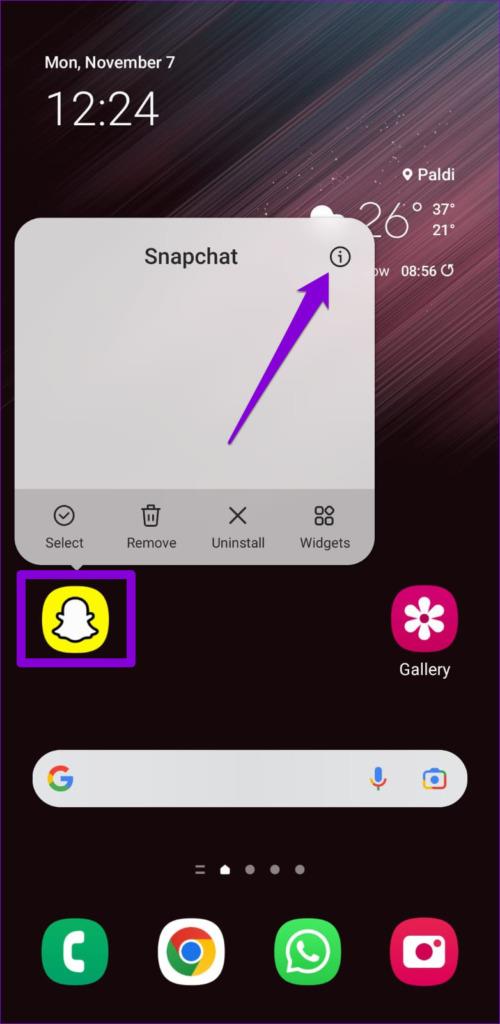
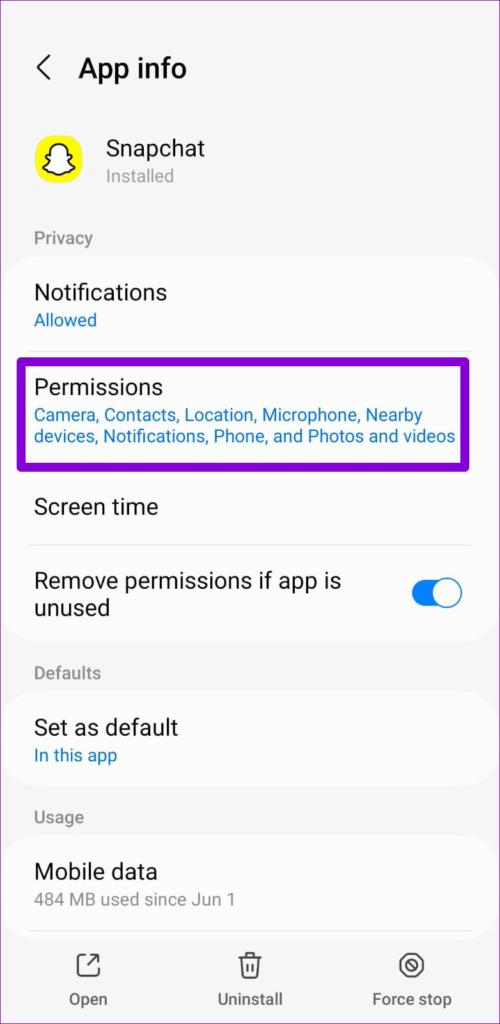
Étape 2 : Appuyez sur Microphone et sélectionnez Autoriser uniquement lorsque vous utilisez l'application .
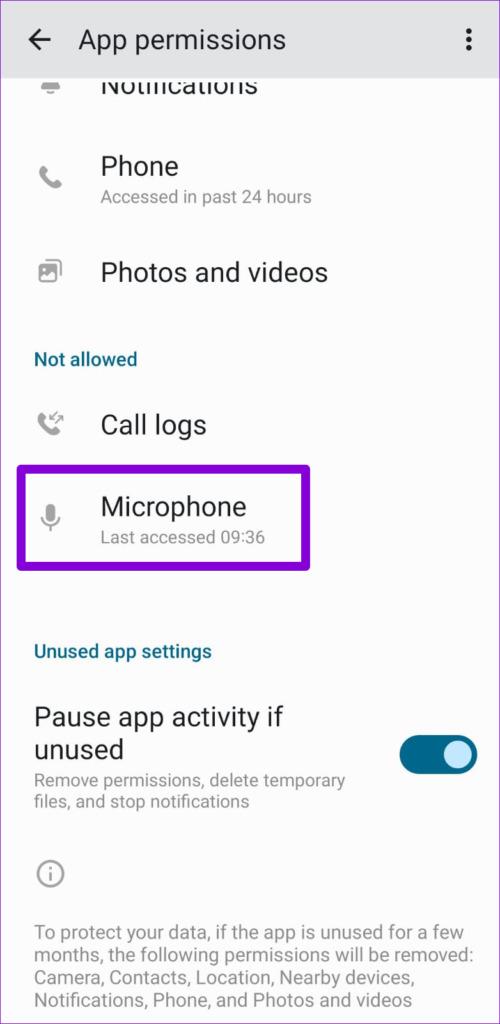
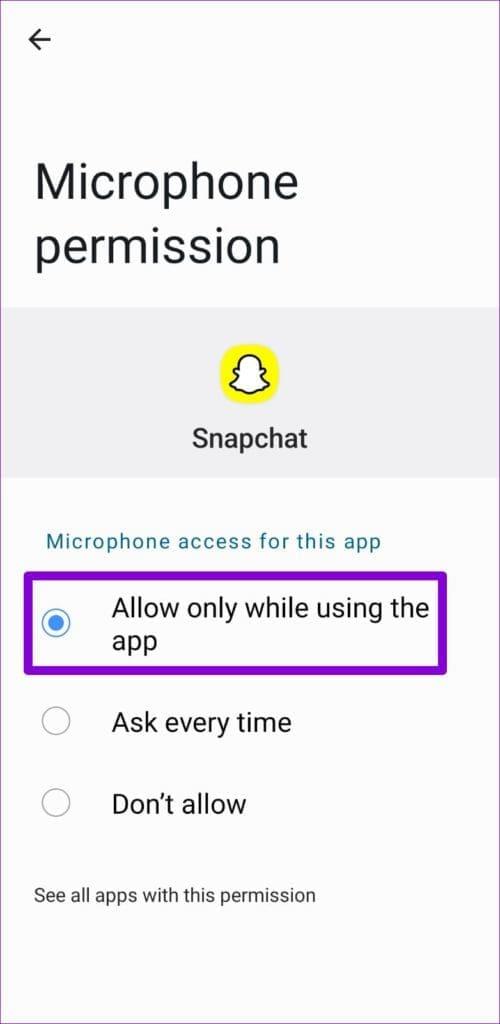
Étape 1 : Ouvrez l' application Paramètres sur votre iPhone et faites défiler vers le bas pour appuyer sur Snapchat .
Étape 2 : activez la bascule pour le microphone .
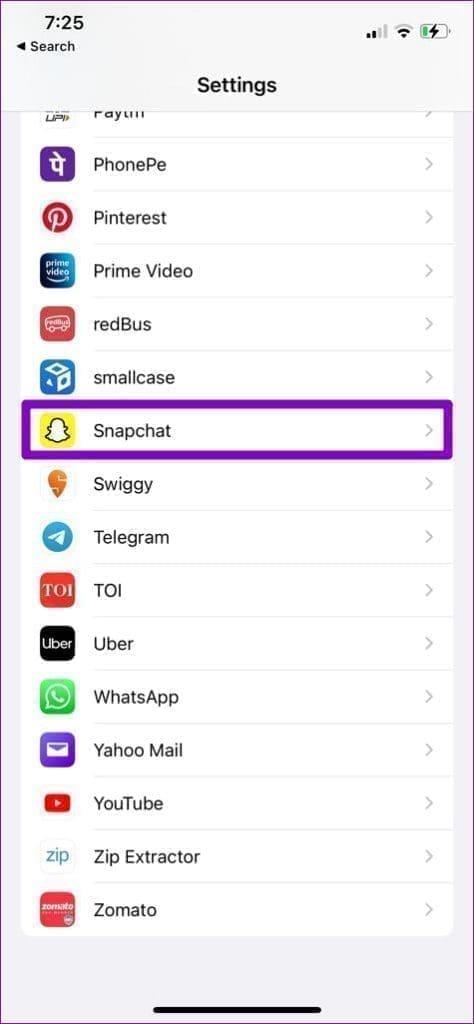
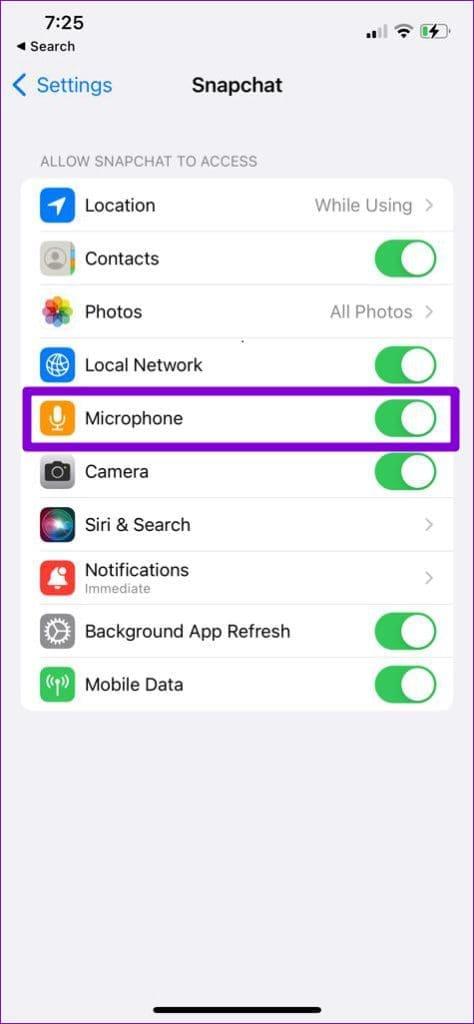
Si votre téléphone fonctionne sous Android 12 ou version ultérieure, vous devez vérifier vos paramètres de confidentialité et vous assurer que l'accès au microphone n'est pas désactivé à partir de là.
Étape 1 : Ouvrez l' application Paramètres et accédez à Sécurité et confidentialité .
Étape 2 : Appuyez sur Contrôles de confidentialité supplémentaires et activez la bascule pour l'accès au microphone .
Étape 3 : Maintenant, redémarrez l'application Snapchat et essayez à nouveau d'envoyer des notes vocales.
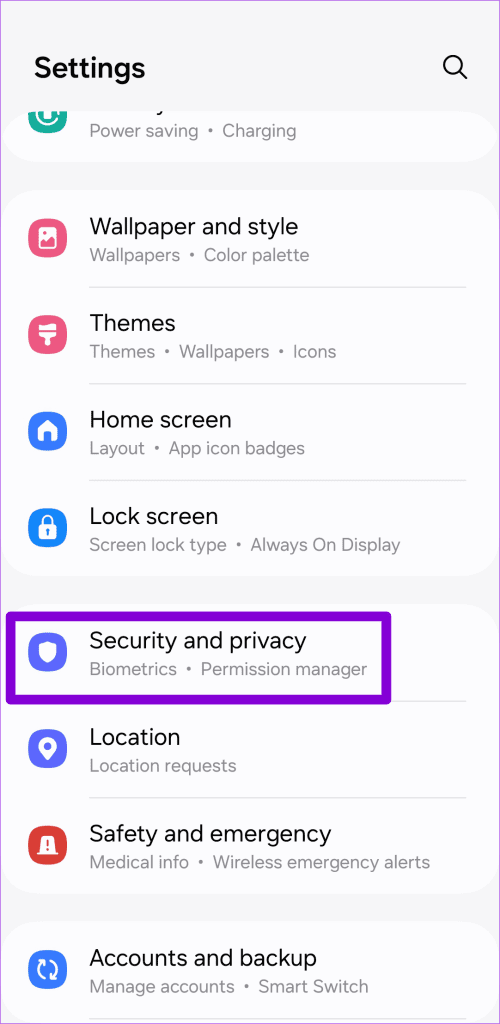
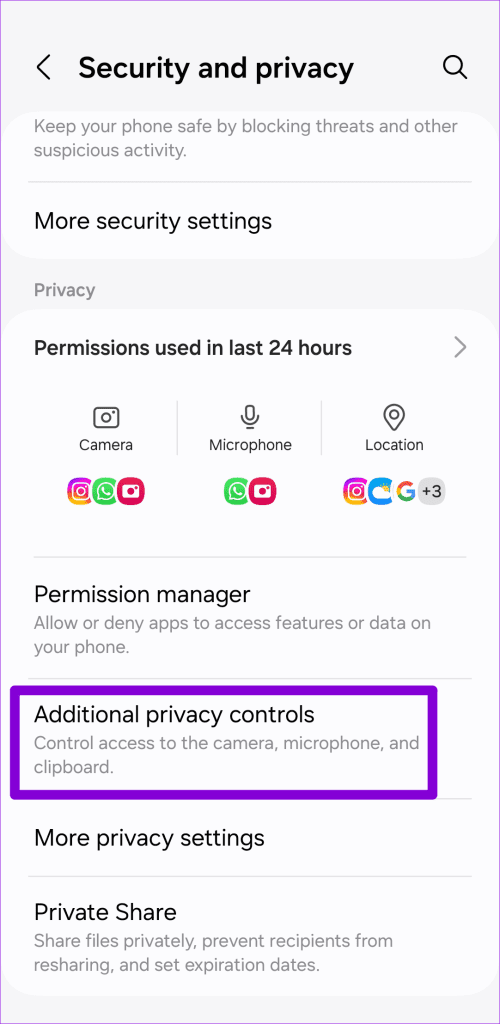
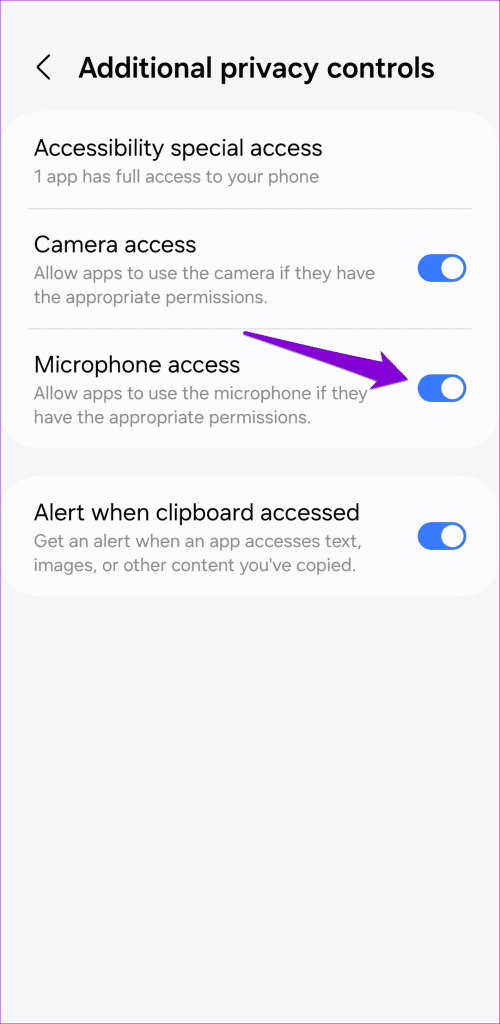
L'application Snapchat télécharge et enregistre automatiquement toutes les notes vocales que vous recevez. Cependant, s'il n'y a pas assez d'espace de stockage pour accueillir ces messages vocaux, Snapchat ne parviendra pas à les lire.
Vous pouvez rapidement libérer de l'espace de stockage sur votre téléphone en supprimant des fichiers volumineux ou en transférant certaines de vos données vers le cloud. Cela vous aidera à libérer de l'espace de stockage sur votre Android ou iPhone sans supprimer aucune application.
Snapchat peut mal fonctionner sur votre téléphone en raison de données de cache obsolètes ou corrompues. Si tel est le cas, vider le cache de l'application Snapchat devrait résoudre le problème.
Étape 1 : Ouvrez Snapchat sur votre téléphone et appuyez sur l' icône de profil dans le coin supérieur gauche.
Étape 2 : Appuyez sur l' icône d'engrenage dans le coin supérieur droit pour visiter le menu des paramètres.
Étape 3 : faites défiler jusqu'à la section Actions du compte et appuyez sur Vider le cache . Sélectionnez Effacer lorsque vous y êtes invité.
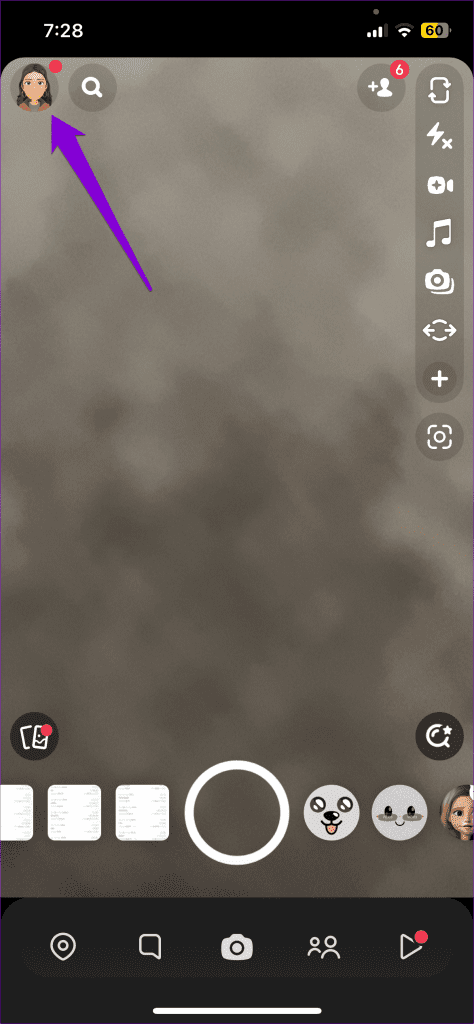
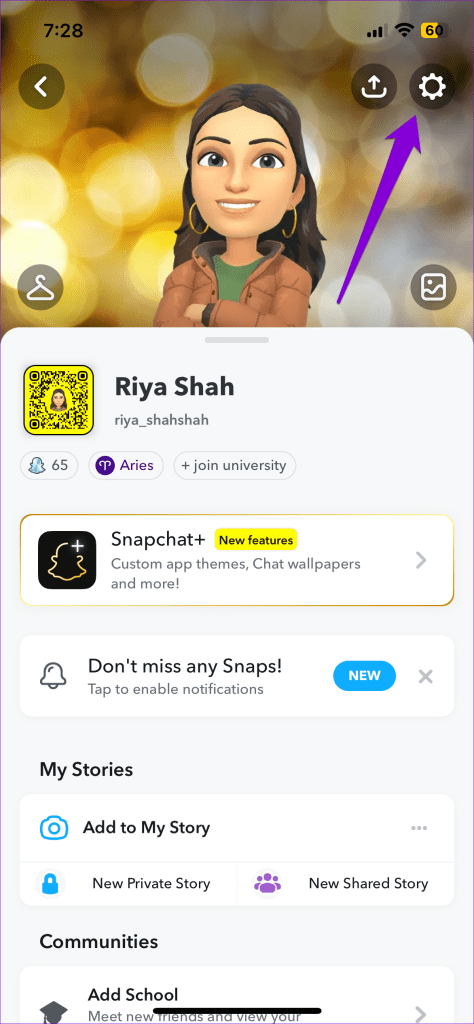
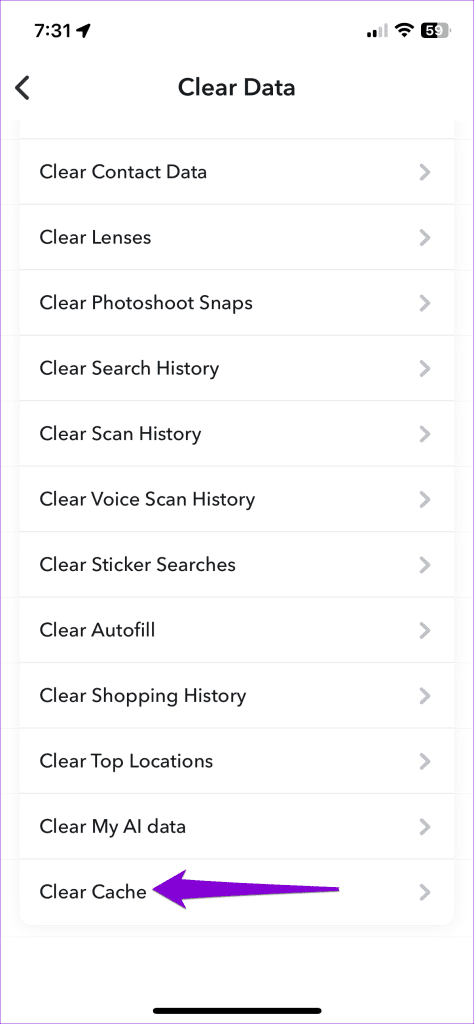
Les notes vocales peuvent ne pas fonctionner sur Snapchat en raison d'un bug. Par conséquent, mettre à jour Snapchat sur votre Android ou iPhone est une bonne idée si vous ne l'avez pas déjà fait.
Si rien d'autre ne fonctionne, il se peut qu'il y ait un problème du côté de Snapchat. Visitez un site Web comme Downdetector pour voir si d'autres rencontrent des problèmes similaires. S'il y a un problème avec les serveurs, vous n'avez d'autre choix que d'attendre que Snapchat le résolve de leur côté. Après cela, les notes vocales devraient à nouveau fonctionner.
Vous êtes confronté au problème du logiciel AMD Adrenalin qui ne fonctionne pas ou ne s
Pour corriger l
Apprenez à maîtriser le chat Zoom, une fonctionnalité essentielle pour les visioconférences, avec nos conseils et astuces.
Découvrez notre examen approfondi de l
Découvrez comment récupérer votre Instagram après avoir été désactivé en suivant nos étapes claires et simples.
Découvrez comment savoir qui a consulté votre profil Instagram avec nos solutions pratiques. Sauvegardez votre vie privée tout en restant informé !
Apprenez à créer des GIF animés facilement avec votre Galaxy S22. Découvrez les méthodes intégrées et des applications pratiques pour enrichir votre expérience.
Découvrez comment changer la devise dans Google Maps en quelques étapes simples pour mieux planifier vos finances durant votre voyage.
Microsoft Teams s
Vous obtenez l








